VIRTUALBOX - ADAPTADORES DE RED
Oracle VM VirtualBox, software de virtualización multiplataforma de código abierto más popular del mundo, permite a los desarrolladores entregar código más rápido, ya que pueden ejecutar múltiples sistemas operativos en un solo dispositivo. Los equipos de TI y los proveedores de soluciones usan VirtualBox para reducir los costos operativos y acortar el tiempo necesario para implementar aplicaciones de forma segura en entornos locales y en la nube.
VirtualBox sirve principalmente para virtualizar sistemas operativos que no podamos o no queramos ejecutar de forma nativa en nuestro equipo. Esto servirá también para trabajar sobre esos sistemas operativos con un relativamente amplio abanico de posibilidades, pues una de las principales virtudes de una máquina virtual es el aislamiento que ello proporciona.
VENTAJAS DE VIRTUAL BOX
Virtualbox es una de las aplicaciones de virtualización más famosas a nivel mundial, debido a sus funciones y facilidad de uso. Esto hace de ella una aplicación muy utilizada en todo tipo de entornos, como puede ser el educativo. Algunas de las ventajas que esta nos da son:
- Precio: Seguramente sea la más importante de todas para la gran mayoría de los usuarios. Esta es gratuita, y la podemos descargar desde su página oficial de forma sencilla.
- Multiplataforma: Es una aplicación muy versátil en cuanto a sus compatibilidades se refiere, tanto a niveles de hosts como para sistemas invitados. Su integración con Windows y Linux es muy sencilla, con creaciones de máquinas virtuales rápidas, y con Mac OS, donde si bien nos podemos encontrar alguna dificultad más, es posible llegar a instalarlo.
- Guest Additions: Se trata de una herramienta extra, la cual mejorará el rendimiento del sistema de forma considerable a la vez que nos da funciones muy útiles. Entre ellas, el poder copiar y pegar archivos entre la máquina virtual y la real, facilidad para el manejo con el ratón y el teclado son combinaciones de teclas. También hace que la gestión de los recursos sea mejor.
- Personalización: La capacidad de personalizar el hardware es otro de los puntos fuertes de VirtualBox, la cual no da muchas funciones en cuanto a discos duros, redes, procesadores, ram, audio, pantallas y aceleración 3D.
Para realizar la conexión entre las distintas máquinas virtuales que creemos, debemos configurar los adaptadores de red en función de la necesidad que tengamos. Por ello, vamos a ver los distintos tipos de adaptadores que se emplean y cual es su funcionamiento:
NAT
Este modo de configuración es el predeterminado en todas las máquinas virtuales de VirtualBox. En este modo de configuración, la VM obtendrá una dirección IP privada de una subred definida por el propio VirtualBox. Cuando estamos en una configuración de NAT, la máquina virtual saldrá a la red local doméstica y a Internet utilizando la dirección IP privada del equipo real, por lo tanto, es como si el equipo real estuviera intercambiando tráfico, ya que se hace NAT sobre la dirección IP privada real del equipo en cuestión.
ADAPTADOR PUENTE
En este modo de configuración la máquina virtual pasa a ser un equipo más dentro de la red local doméstica o profesional. Utilizando el adaptador de red físico del equipo real, conectaremos la VM a la red local con su correspondiente dirección MAC, o obtendrá un direccionamiento IP desde el servidor DHCP que tengamos en la red local, y no desde el servidor DHCP del VirtualBox.
En este modo de funcionamiento, la máquina virtual tendrá comunicación con el resto de equipos de la red local y con Internet, además, el resto de equipos también se podrán comunicar con la máquina virtual sin problemas, ya que no estamos en un entorno NAT como el de antes. Ahora la VM será un equipo más dentro de la red local con su correspondiente MAC, dirección IP privada etc.
RED INTERNA
Este modo de configuración nos permite crear una red local de dos o más máquinas virtuales, donde dos o más VM que tengamos configuradas se puedan comunicar entre sí sin problemas. En este modo de configuración las máquinas virtuales no tendrán acceso a la red local doméstica, tampoco tendrán acceso a Internet. En este modo de operación lo que se hace es crear una red virtual donde solamente las VM seleccionadas se podrán comunicar entre ellas.
SOLO ANFITRIÓN
En este modo de comunicación, el adaptador de red solamente tiene conectividad con el equipo anfitrión, es decir, con el equipo real que está ejecutando VirtualBox con la máquina virtual.
Este modo de configuración es ideal si queremos comunicarnos con la VM a través de la red, pero no queremos que dicha máquina virtual tenga acceso a nuestra red local ni tampoco a Internet, simplemente comunicación bidireccional entre la máquina real y la virtual.
RED NAT
Este modo de configuración tenemos la posibilidad de crear una red NAT con el direccionamiento que nosotros queramos, también podemos añadirle un servidor DHCP para que proporcione direccionamiento IPv4 a todas las máquinas, e incluso soporta IPv6 y también redireccionamiento de puertos.
En este modo de configuración tenemos una especie de «Red interna + NAT». En «RED NAT» tendremos todas las máquinas virtuales en una misma subred NAT y se podrán comunicar entre sí, porque todas ellas tienen el mismo direccionamiento y VirtualBox permite esta comunicación, incluso podrán salir a Internet.
Para configurar esta «Red NAT» lo primero que debemos hacer es crear una nueva, y posteriormente aplicar en cada VM que nosotros queremos esta configuración.
VBOX - ADAPTADORES DE RED
En el siguiente video os muestro los distintos tipos de adaptadores de red para conectar máquinas virtuales, en esta caso realizamos la práctica con UBUNTU DESKTOP y WINDOWS 10. Además, aprendemos el funcionamiento de cada uno de los adaptadores para, según la necesidad que tengamos, seleccionar un adaptador u otro.






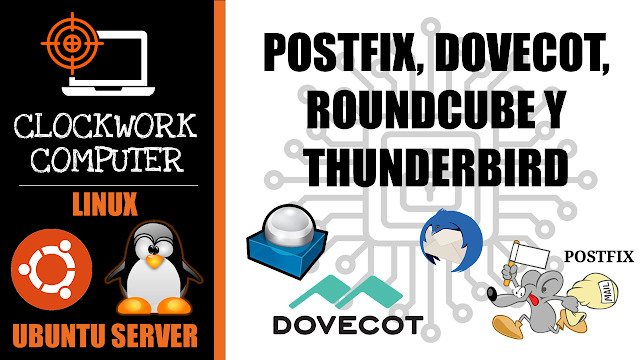
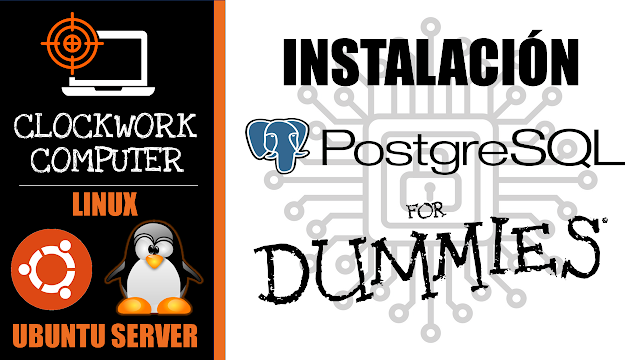
Comentarios
Publicar un comentario